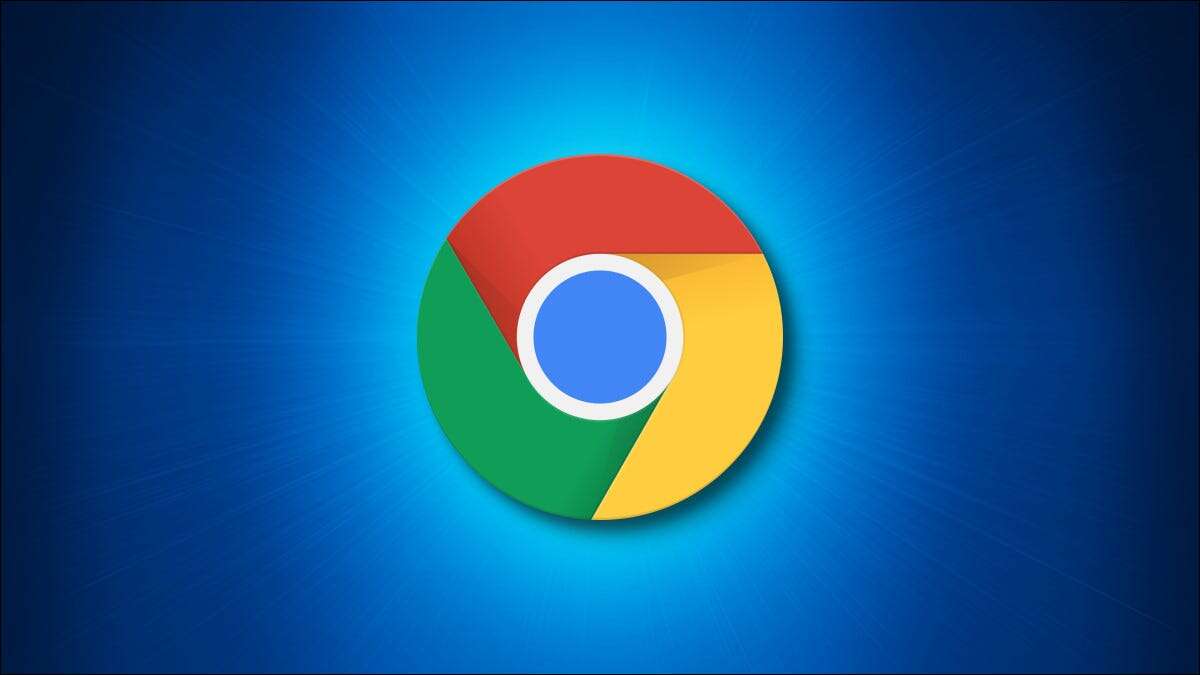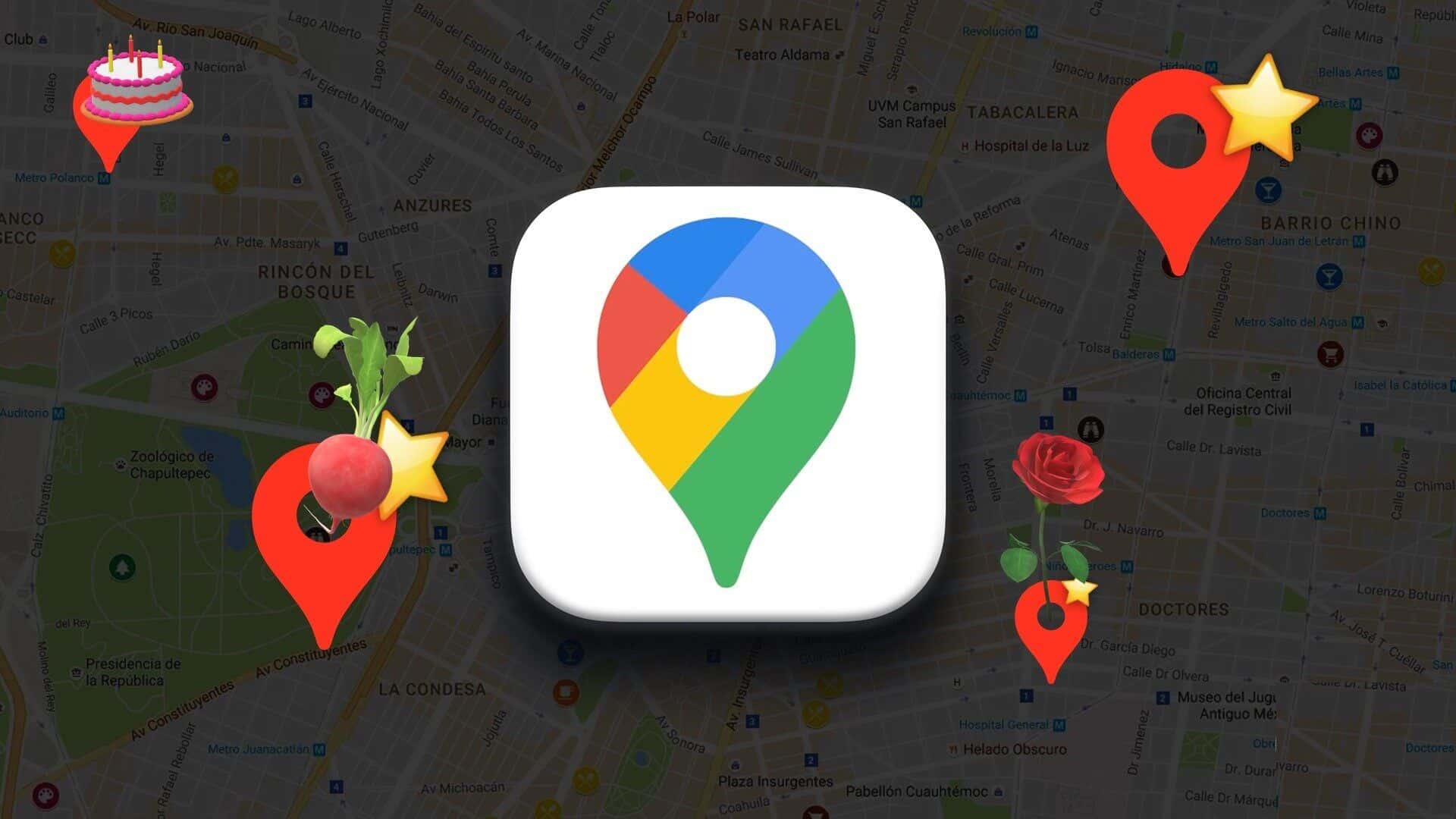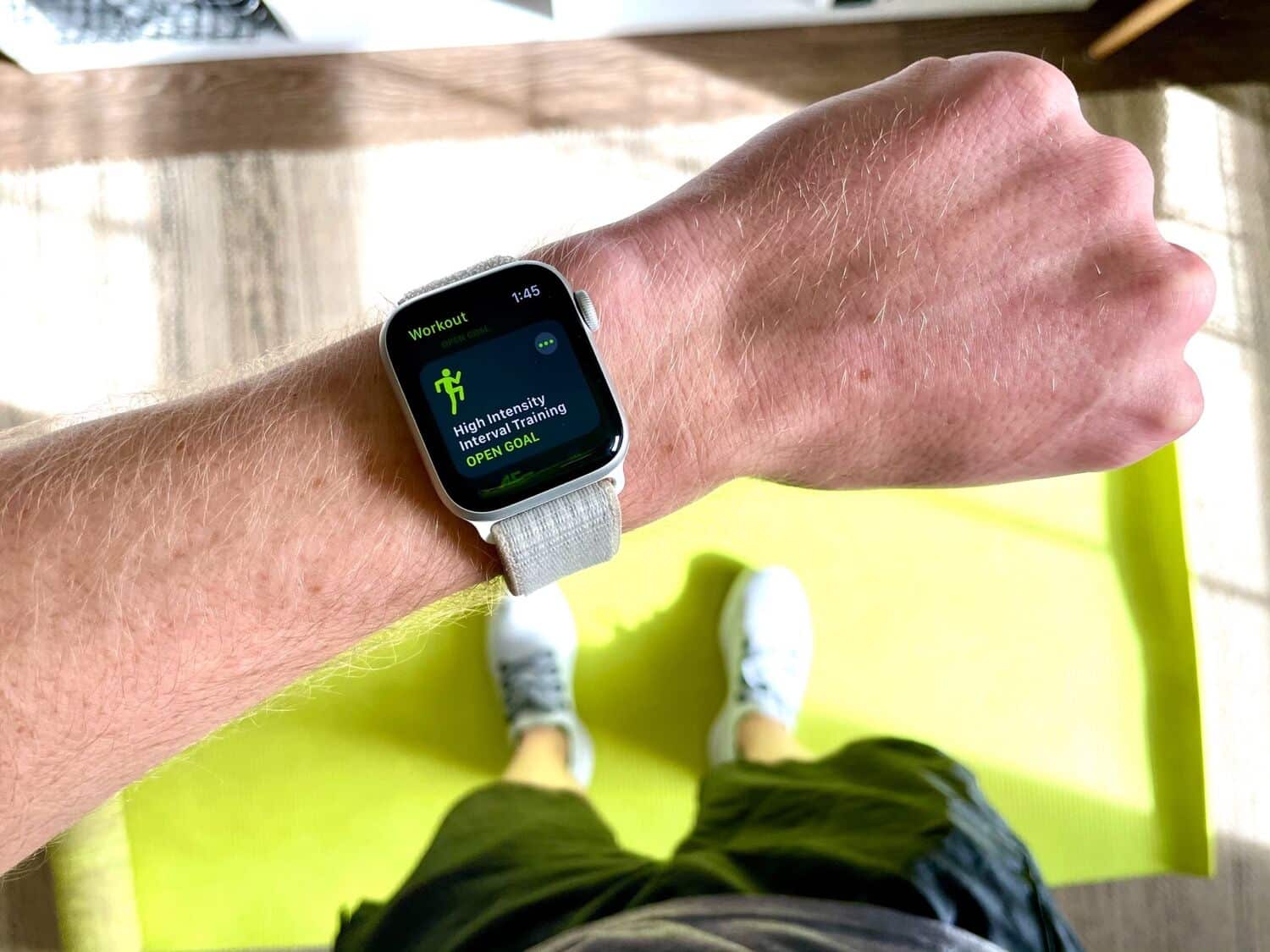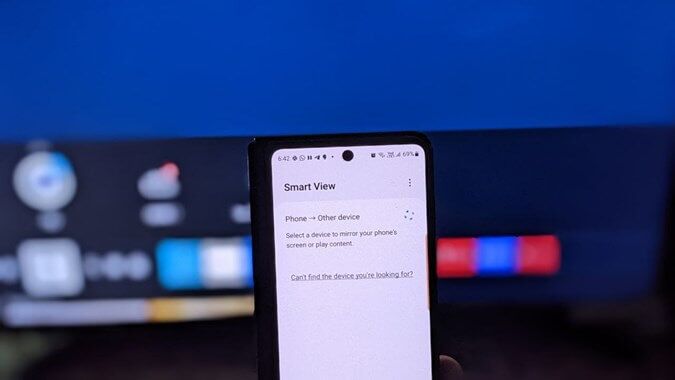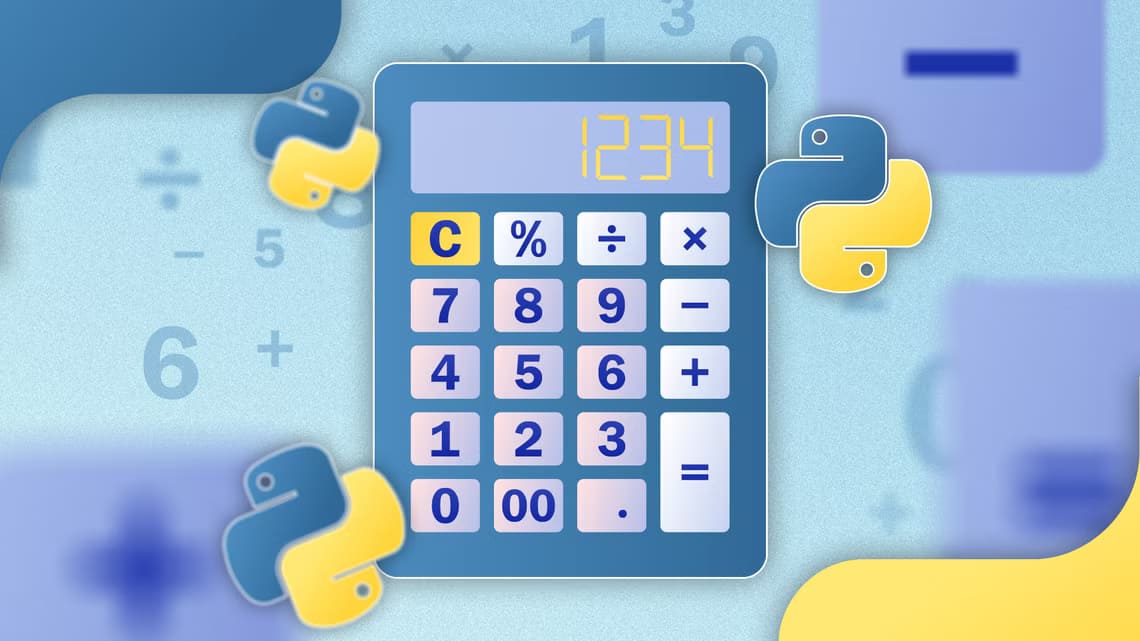Windows 10-opdateringer er notorisk berygtede for at introducere nye problemer, der kan forårsage alvorlig hovedpine for brugerne. Efter installation af en af disse problematiske opdateringer kan du bemærke en ukendt enhed ved navn Austin-Amazon of KFAUWI, der er angivet blandt dine netværksenheder. Det er naturligt at være bekymret, når du bemærker noget mistænkeligt, uanset om det er en app eller en fysisk enhed. Hvad er denne mærkelige enhed? Bør du blive alarmeret over dens tilstedeværelse, og vil den bringe din computers sikkerhed i fare? Hvordan kan du rette op på, at Amazon KFAUWI-enheden vises på dit netværk? Vi besvarer alle disse spørgsmål i denne artikel.

Sådan rettes en Amazon KFAUWI-enhed, der vises på netværket i Windows 10
Du kan muligvis støde på en enhed kaldet Austin-Amazon KFAUWI på din liste over netværksenheder. Situationen forværres af, at mens du tjekker Austin-Amazon KFAUWI Ejendomme, Den giver ingen vigtige oplysninger. Den afslører kun producentens navn (Amazon) og modelnavnet (KFAUWI), mens alle andre poster (Serienummer, unikt ID, Mac-adresse, IP-adresse) Den er utilgængelig. På grund af dette kan du tro, at din computer er blevet hacket.
Hvad er Austin-Amazon KFAUWI?
- For det første, som navnet selv antyder, er netværksenheden forbundet med Amazon og en bred vifte af enheder såsom Kindle, Fire osv., og Austin er Navn på anvendt bundkort I disse enheder.
- Endelig er KFAUWI computer Linux-baseret Det bruges blandt andet af udviklere til at opdage enheder. En hurtig søgning efter udtrykket KFAUWI afslører også, at Relateret til Amazon Fire 7 tablet Som blev udgivet i 2017.
Hvorfor er Austin-Amazon KFAUWI angivet i netværksenheder?
For at være ærlig, er dit gæt lige så godt som vores. Det oplagte svar synes at være:
- Din computer har muligvis registreret en enhed. Amazon Fire Forbundet til det samme netværk, deraf den nævnte liste.
- Problemet kan skyldes WPS eller opsætningsindstillinger. Wi-Fi-beskyttet adgangspunkt til router Og en computer, der kører Windows 10.
Men hvis du ikke ejer nogen Amazon-enheder, eller de ikke i øjeblikket er forbundet til dit Wi-Fi-netværk, kan det være bedst at fjerne Austin-Amazon fra KFAUWI. Der er kun to måder at fjerne Amazon fra KFAUWI fra Windows 10. Den første er at deaktivere Windows Connect Now-tjenesten, og den anden er at nulstille dit netværk. Begge løsninger er nemme at implementere, som beskrevet i næste afsnit.
Metode 1: Deaktiver Windows Connect Now-tjenesten
service Windows Opret forbindelse nu (WCNCSVC) er ansvarlig for automatisk at forbinde din Windows 10-computer til eksterne enheder såsom printere, kameraer og andre computere på det samme netværk for at muliggøre dataudveksling. Tjenesten er som standard deaktiveret Men en Windows-opdatering eller endda et uønsket program kan have ændret tjenestens egenskaber.
Hvis du allerede har en Amazon-enhed tilsluttet det samme netværk, vil Windows forsøge at oprette forbindelse til den. Forbindelsen vil dog ikke blive etableret på grund af kompatibilitetsproblemer. For at deaktivere denne tjeneste og løse problemet med Amazon KFAUWI-enheden, der vises, når der er et netværksproblem, skal du
1. Tryk på tasterne Windows + R Samtidig for at åbne dialogboksen "beskæftigelse".
2. Skriv her services.msc og klik på "OKAY" For at køre applikationen Tjenester.
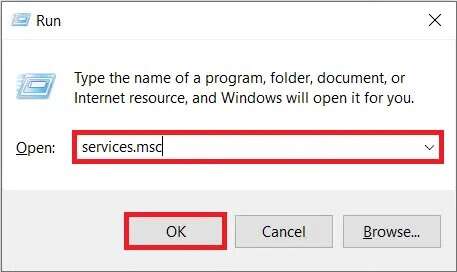
3. Klik på kolonneoverskriften Navn, som vist, for at sortere alle Tjenester Alfabetisk.
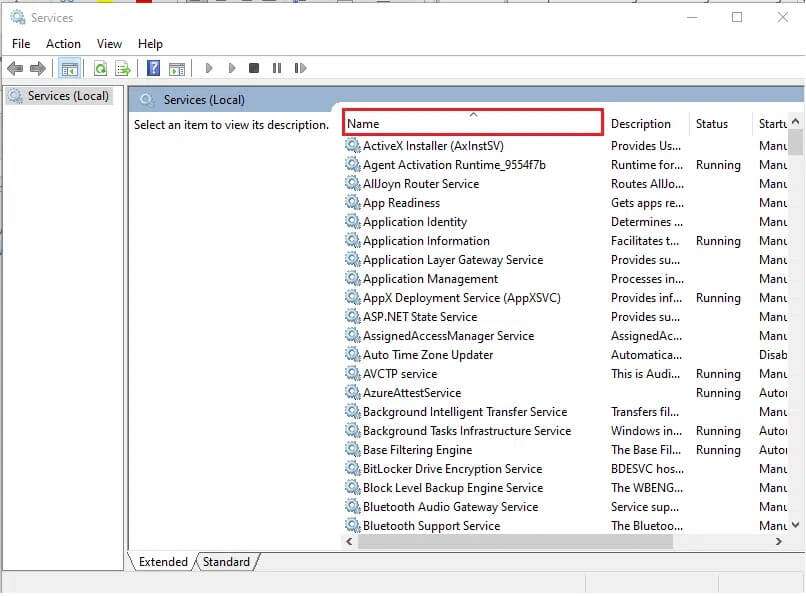
4. Find tjenesten Windows Connect Now – Konfigurationsregistrator.
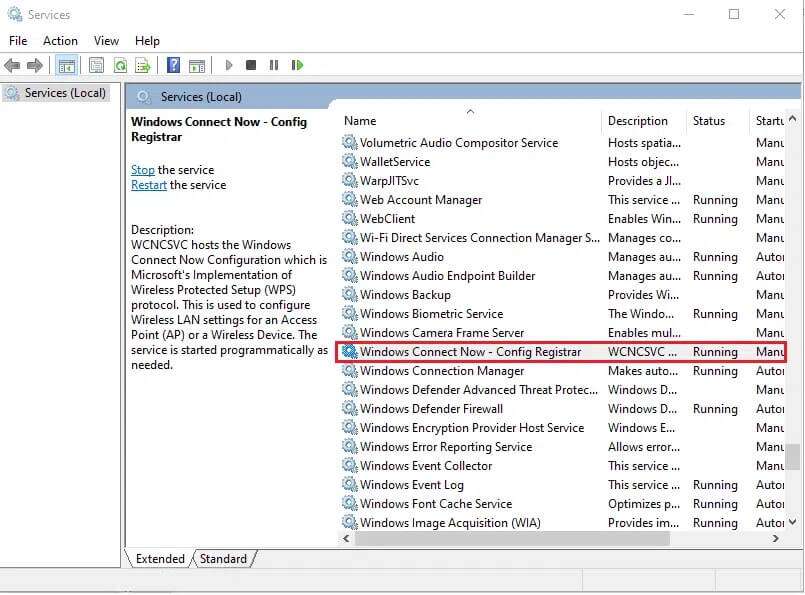
5. Højreklik på den og vælg Ejendomme Fra den følgende kontekstmenu, som vist nedenfor.
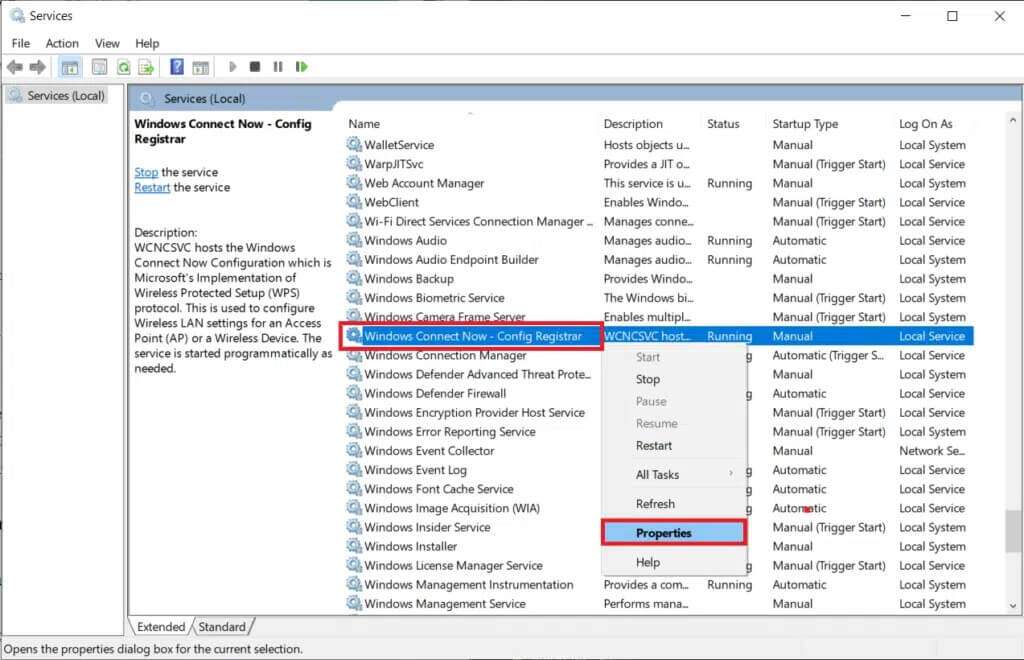
6. I fanen "generel" Klik på rullemenuen. Opstartstype: og vælg muligheden Brugervejledning.
Varsel: Du kan også vælge indstillingen Deaktiveret for at deaktivere denne tjeneste.
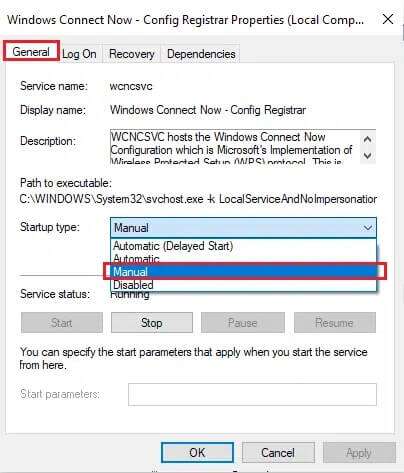
7. Klik derefter på knappen "slukker" At opsige tjenesten.
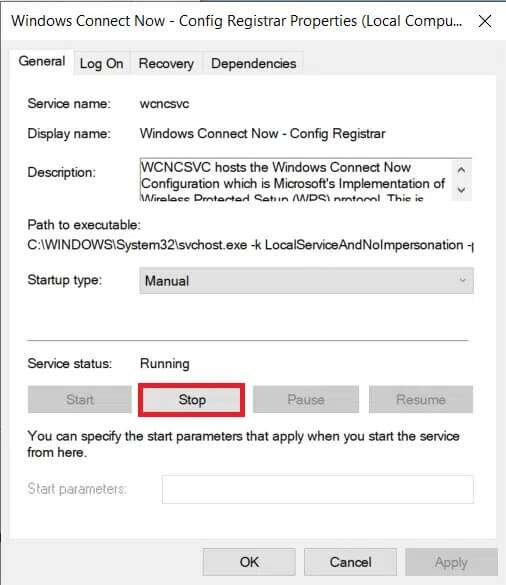
8. Pop op-vinduet Servicekontrol vises med meddelelsen Windows forsøger at stoppe følgende tjeneste på den lokale computer…, som vist.
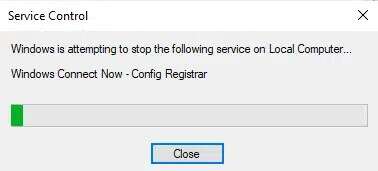
Servicestatus: ændres til stoppet om et stykke tid.
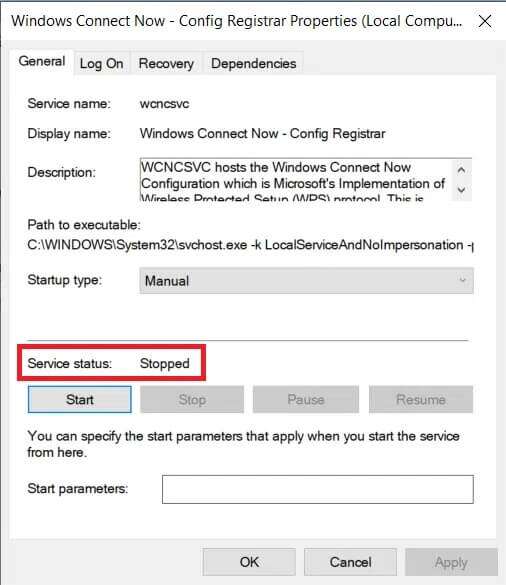
9. Klik på knappen "Implementering" For at gemme ændringerne skal du klikke på "OKAY" At komme ud af vinduet.
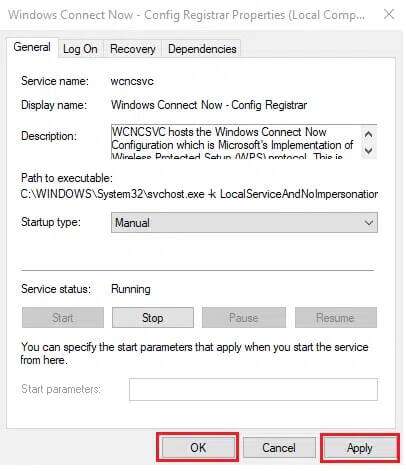
10. Genstart til sidst din computer. Kontroller, om Amazon KFAUWI-enheden stadig vises på netværkslisten.
Metode 2: Deaktiver WPS og nulstil Wi-Fi-router
Ovenstående metode vil fjerne KFAUWI-enheden for de fleste brugere. Men hvis din netværkssikkerhed allerede er blevet kompromitteret, vil enheden stadig være på listen. Den eneste måde at omgå problemet på er at nulstille din netværksrouter. Dette vil gendanne alle indstillinger til standardindstillingerne og også forhindre brugere i at udnytte din Wi-Fi-forbindelse.
Trin 1: Bestem IP-adressen
Før nulstilling, lad os prøve at deaktivere WPS for at løse Amazon KFAUWI-enhedens netværksproblemer. Det første trin er at bestemme routerens IP-adresse via kommandoprompten.
1. Tryk på. -Tasten Windows , Og skriv Kommandoprompt og klik på Kør som administrator.
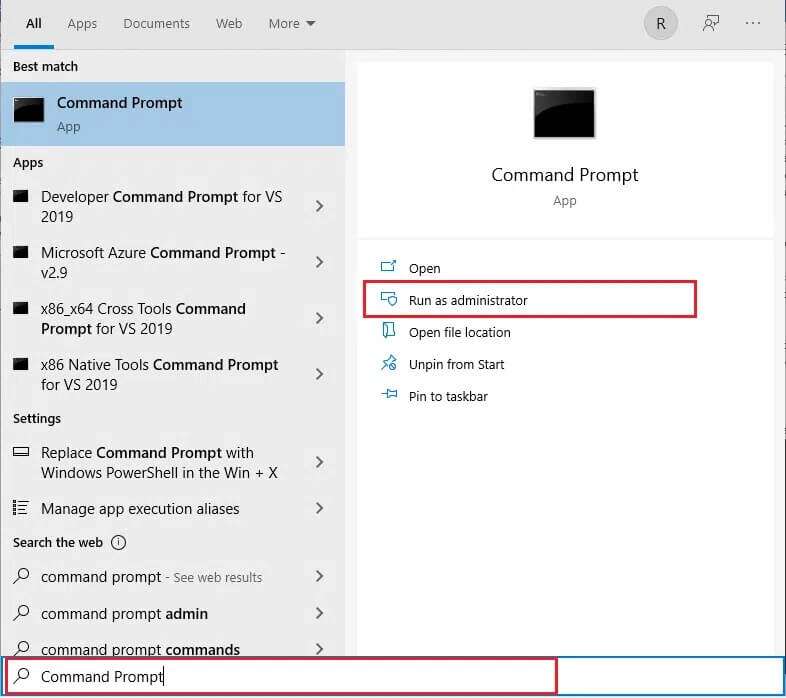
2. Skriv kommandoen ipconfig og tryk på tasten Enter. Her skal du kontrollere din standardgateway-adresse.
Varsel: 192.168.0.1 og 192.168.1.1 er de mest almindelige standardgateway-adresser for routere.
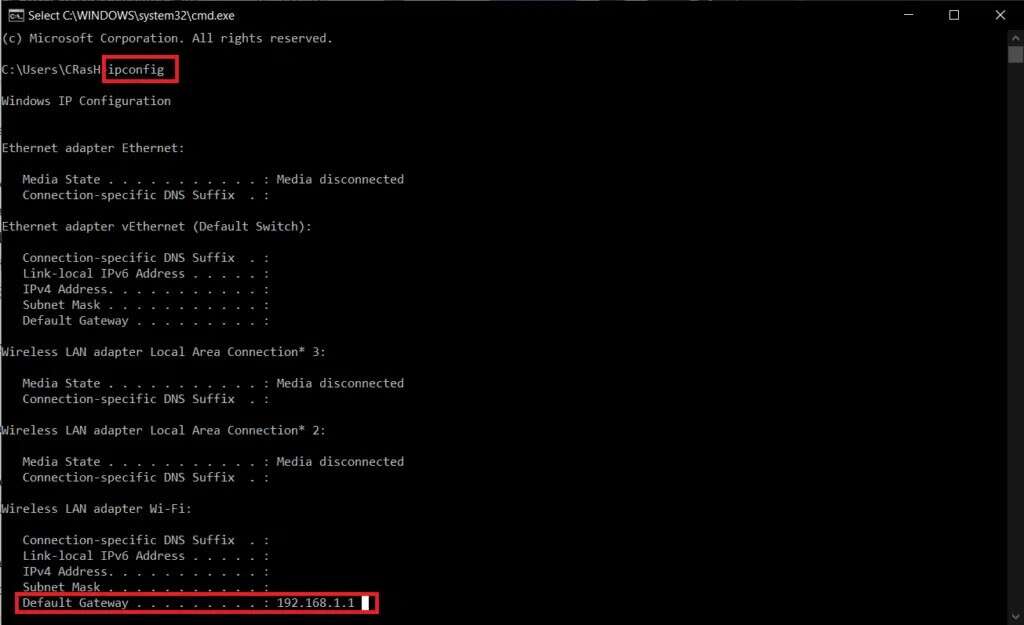
Trin 2: Deaktiver WPS
Følg nedenstående trin for at deaktivere WPS på din router:
1. Åbn en hvilken som helst webbrowser Gå til standardgatewayadressen på din router (f.eks. 192.168.1.1)
2. Indtast brugernavn og adgangskode din og klik på knappen Log ind.
Varsel: Tjek undersiden af din router for loginoplysninger, eller kontakt din internetudbyder.
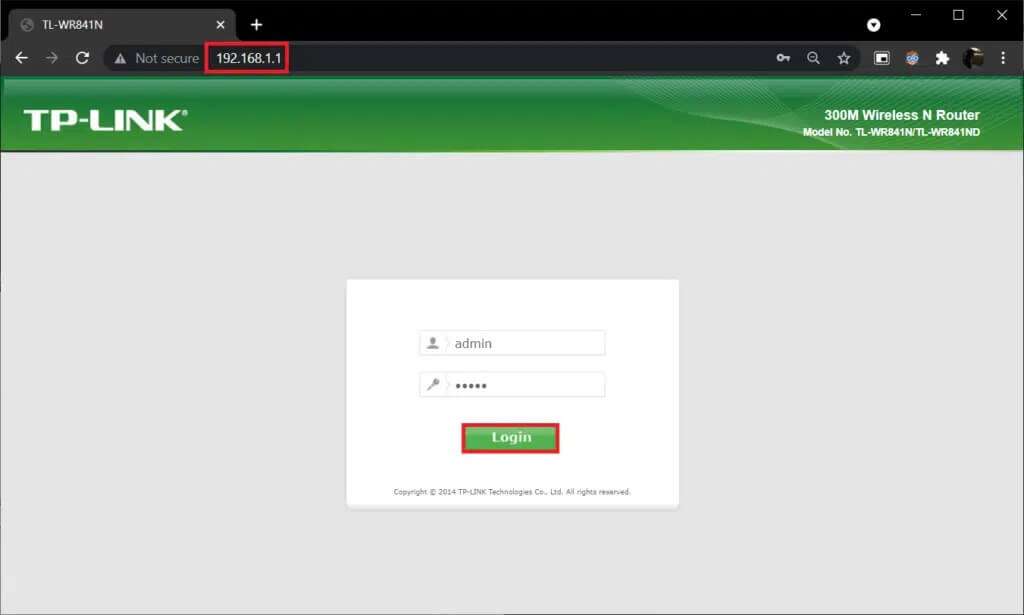
3. Gå til listen WPS og vælg en mulighed Deaktiver WPS , som tydeligt vist på billedet nedenfor.
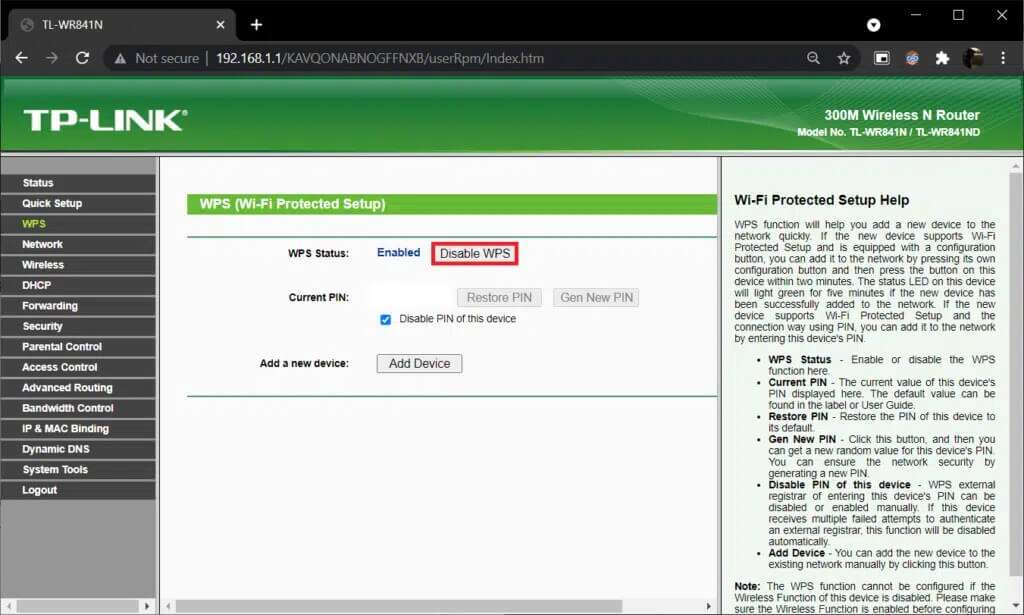
4. Sluk nu for Router.
5. Vent et minut eller to, og så Genstart den endnu engang.
Trin 3: Nulstil routeren
Tjek om KFAUWI er den enhed, der opstår i netværksproblemet. Hvis ikke, skal du nulstille hele routeren.
1. Åbn igen Routerindstillinger Brug derefter standardgatewayens IP-adresseتسجيل الدخول.
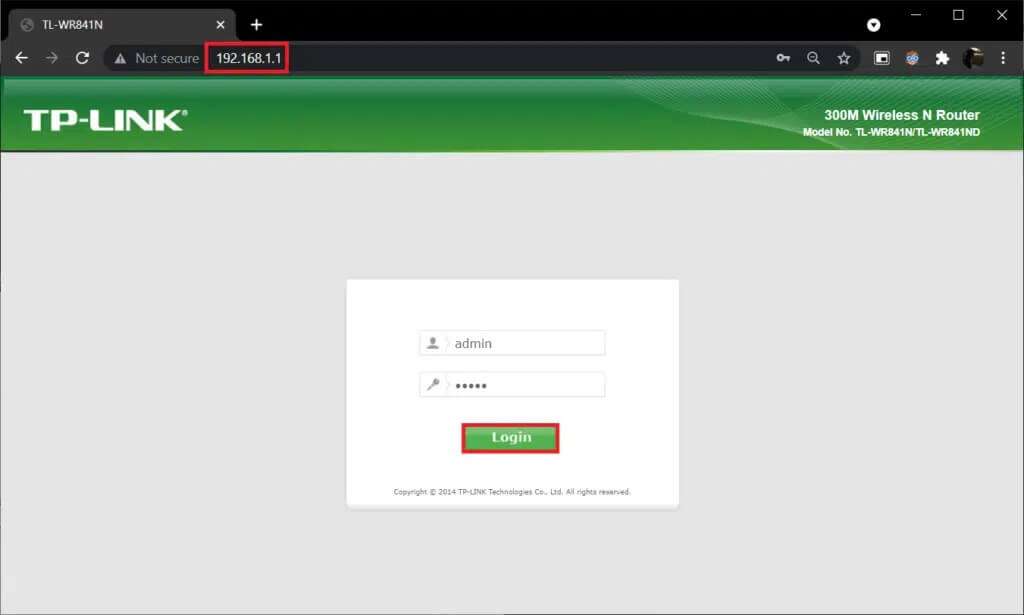
2. Skriv alle konfigurationsindstillinger ned. Du vil blive bedt om dem, når du har nulstillet routeren.
3. Tryk og hold nulstillingsknappen på din router nede i 10-30 sekunder.
Varsel: Du bør bruge pegeredskaber såsom en nål eller tandstikker til at trykke på nulstillingsknappen.

4. Routeren slukker automatisk og tænder derefter igen. Du kan slippe knappen, når lysene begynder at blinke.
5. Indtast routerens konfigurationsoplysninger på websiden igen, og genstart routeren.
Sørg for at indstille en stærk adgangskode denne gang for at undgå, at Amazon KFAUWI-enheden får problemer med netværket.
Ligesom Amazon KFAUWI-enheden, der dukker op på netværket, har nogle brugere rapporteret den pludselige dukning af Amazon KFAUWI-enheden, der er tilknyttet Amazon Fire HD 8, på deres netværksliste efter en Windows-opdatering. Følg de samme løsninger som nævnt ovenfor for at slippe af med den. Hvis du har spørgsmål/forslag til denne artikel, er du velkommen til at efterlade dem i kommentarfeltet.